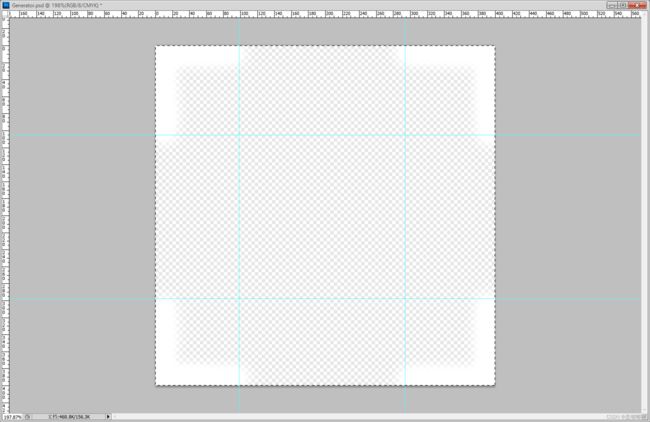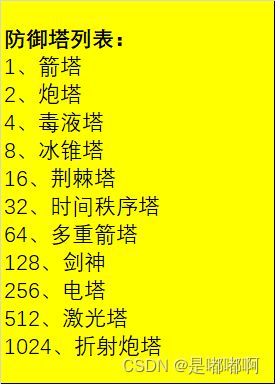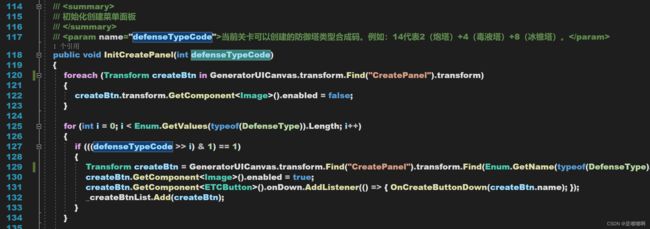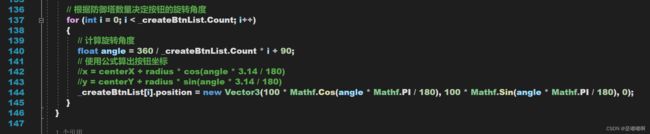【Unity】U3D TD游戏制作实例(四)建造防御塔:防御塔生成器、一个int代表多选框,圆上任意点位的坐标计算、制作防御塔预制件
文章目录
- 本章内容介绍
- 制作生成器
- 生成器Hierarchy
- 高亮显示生成器
- 制作箭塔菜单
- 将创建菜单对齐到选中的生成器
- 动态生成按钮
- 动态计算按钮坐标
- 制作预制件
- 最终运行效果
本章内容介绍
由于目前预想的运行环境是PC端,但后续也可能移植到手机端,且有可能提供玩家自定义关卡的功能,所以将防御塔建造点设置为固定位置模式。也就是当鼠标停留在可建造防御塔的位置时显示一个建造区域,当鼠标点击这个区域时弹出建造防御塔的UI菜单。如下图:
演示效果如下:
Unity制作炮台防守游戏(2)建造炮台
制作生成器
用PS做一张图,将图的四个角涂上白线,中间部分做成半透明状。
然后在场景中创建一个 Cube ,调整形状。将 Cube 的阴影关闭,再给 Cube 创建一个材质。如下图:
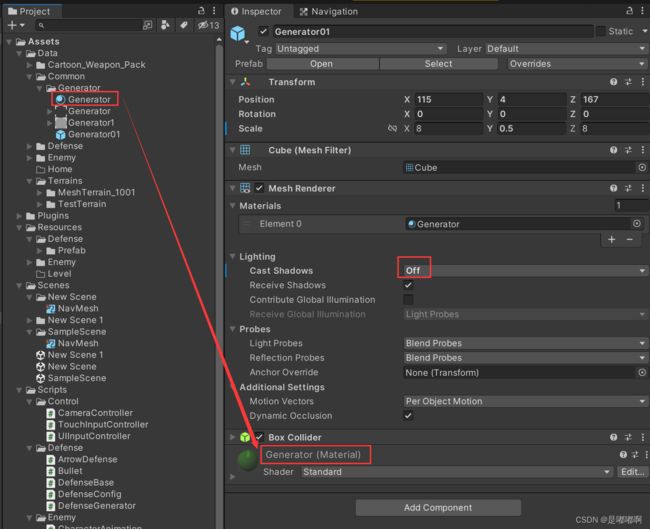
将图片导入项目中,如下设置材质。

后续通过代码调整图片的透明度来实现防御塔生成器的显示与隐藏。

生成器Hierarchy

创建一个空节点,再给节点下放一个 Generator。Generator 节点上挂一个 DefenseGenerator 脚本。

DefenseGenerator 代码如下:
using System.Collections;
using System.Collections.Generic;
using UnityEngine;
public class DefenseGenerator : MonoBehaviour
{
[HideInInspector]
public GameObject Defense;
void Start()
{
}
/// 高亮显示生成器
给 GameScript 添加一个脚本(DefenseManager),并做如下设置:
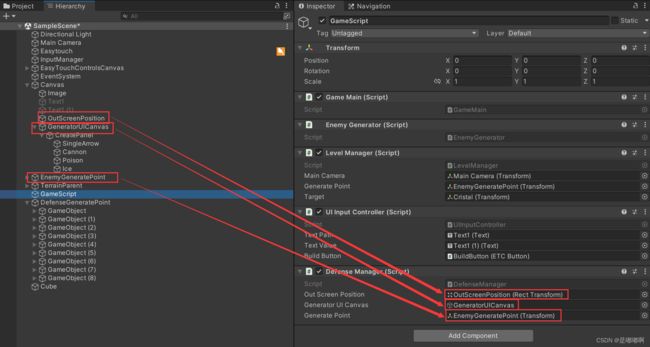
DefenseManager 代码如下:
using Excel;
using System;
using System.Collections.Generic;
using TDGameDemo.GameDefense;
using TDGameDemo.GameLevel;
using UnityEngine;
using UnityEngine.UI;
public class DefenseManager : MonoBehaviour
{
/// ()._enemyGeneratePoint = _generatePoint;
}
private void LateUpdate()
{
if (!isBtnClick)
{
// 判断鼠标有没有悬停在GeneratorUI上
ray = Camera.main.ScreenPointToRay(Input.mousePosition);
bool isCollider = Physics.Raycast(ray, out hit, 1000, LayerMask.GetMask("Generator"));
if (isCollider)
{
GameObject generator = hit.collider.gameObject;
if (currPointerGenerator == null)
{
currPointerGenerator = generator;
}
else
{
// 如果当前鼠标停留的生成器与之前不同
if (currPointerGenerator != generator)
{
currPointerGenerator.GetComponent<Renderer>().material.SetColor("_Color", Color.clear);
currPointerGenerator = generator;
}
}
currPointerGenerator.GetComponent<Renderer>().material.SetColor("_Color", new Color(0.1610479f, 0.5566038f, 0, 1));
// 处理点击事件
if (Input.GetMouseButtonDown(0))
{
SelectGenerator(currPointerGenerator);
}
}
else
{
if (currPointerGenerator != null)
{
currPointerGenerator.GetComponent<Renderer>().material.SetColor("_Color", Color.clear);
}
else
{
//currGeneratorPosition = OutScreenPosition;
}
// 处理点击事件
if (Input.GetMouseButtonDown(0))
{
currSelectedGenerator = null;
}
}
if (currSelectedGenerator == null)
{
GeneratorUICanvas.transform.position = Camera.main.WorldToScreenPoint(OutScreenPosition.position);
}
else
{
GeneratorUICanvas.transform.position = Camera.main.WorldToScreenPoint(currGeneratorPosition.position);
}
}
isBtnClick = false;
}
/// ().Defense == null)
//{
// // 建造炮台
// //Debug.Log("建造炮台");
// currGeneratorPosition.GetComponent().OnSelectGenerator();
//}
//else
//{
// // 升级炮台
// //Debug.Log(isCollider);
//}
}
}
代码中 LateUpdate 方法使用射线判断鼠标是否指向了生成器,并实现了生成器的显隐与选择功能。
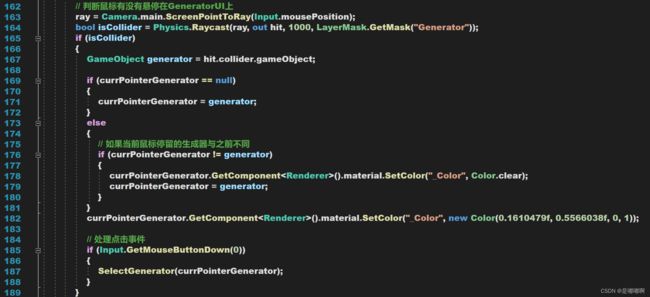
制作箭塔菜单
在 UI 画布下创建一个菜单UI(GeneratorUICanvas)和一个肯定不会出现在屏幕内的空物体(OutScreenPosition)。在菜单UI中建立几个按钮(我使用的是EasyTouch里面提供的 ETCButton)。

将创建菜单对齐到选中的生成器
在 LateUpdate 方法中调用了 SelectGenerator 方法,该方法用于将菜单对齐到选中的生成器。

动态生成按钮
为了增加游戏可玩性,可以给每个关卡单独配置允许建造哪些防御塔。为了简化配置项,我们将炮塔的 code 设置为2的n次方,这样就可以用一个数字表示多个防御塔了。
如果我本关需要使用箭塔(1)、炮塔(2)、多重箭塔(64)、电塔(256),我们只需要在关卡配置文件中指定一个数字 323 (1 + 2 + 64 + 256)即可。
在程序中解析这个配置时只需要判断 code向右位移n位后再按位与1后得到的值 是否等于 1即可,其中code代表我们刚才设置的 323 。伪代码:
if (((code >> i) & 1) == 1)
上述代码需要提供一个枚举:
public enum DefenseType
{
SingleArrow = 1,
Cannon = 2,
Poison = 4,
Ice = 8
}
遍历枚举,根据上面的判断条件判断出那些按钮需要显示,并将这些按钮放到一个列表(_createBtnList)中,方便后续对按钮进行统一处理。
动态计算按钮坐标
由于按钮的数量是可变的,所以我将按钮的位置设计成围绕着生成器旋转排列。当按钮数量为 3 时,就每隔 120° 放一个按钮,当按钮数量为 4 时,就隔 90° 。
计算圆上某个点的坐标公式为:
x = centerX + radius * cos(angle * 3.14 / 180)
y = centerY + radius * sin(angle * 3.14 / 180)
通过遍历上一节生成的 _createBtnList ,计算每个按钮的旋转角度,再根据角度计算出按钮的坐标。最后再给这个角度增加90°,让起始坐标从 3 点钟方向变为 12 点钟方向。
制作预制件
先准备好要用的模型,将模型放到某一个生成器下,调整好大小,最后做成预制件。
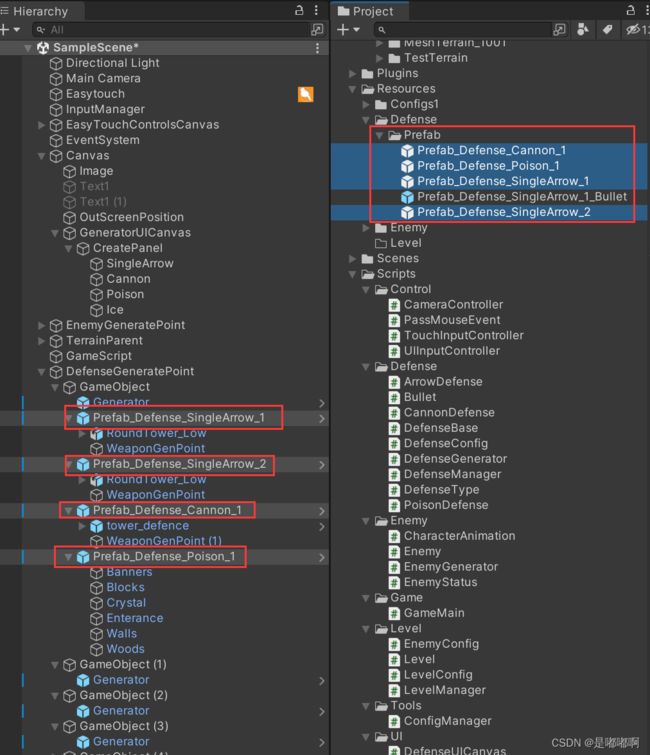
将这些预制件放到 Resources 目录下,通过代码动态加载。

最终运行效果
更多内容请查看总目录【Unity】Unity学习笔记目录整理